
ご存知の通り、DVDディスクはその脆さによって、傷つけ、汚れあり、亀裂などで、再生できなくなったことがよくある。普通のDVDはまだしも、珍しいDVDが損害されたら、残念でたまらないだろう。また、久しぶりにISOをDVDに書き込むソフトCompressor、Quick Timeを使って、ISOファイルをDVDに焼こうとしたが、エラーが発生してしまって、MacでDVDを焼くことができないようである。
もし、オリジナルDVDを新しいDVDに焼かれば、オリジナルDVDがなくなっても、いくら損害されても、依然として、気ままに新しいDVDを再生できる!以下ではマックでDVDに焼き方に関する裏ワザをご紹介する。ご参照ください。
![]() MacBookで、DVDをDVDに焼く方法について。2つ方法を試したが、どちらも画質が荒れに荒れて、等間隔で雑音も入り、とても見れたもんではなかった。どうしたら良いのだろうか。ひとつは、Macに標準装備されている、ディスクユーティリティを使用し取り込み、そのままディスクユーティリティでDVDを作成。もうひとつは、ディスクユーティリティで取り込んだデータを、Mac用のアプリケーション、Burnを使用して、DVDを作成した。どちらの方法も、ネットに記載されていた方法そのまま試したのにめちゃくちゃな出来になってしまったため、全く原因がわからない状況でした。
MacBookで、DVDをDVDに焼く方法について。2つ方法を試したが、どちらも画質が荒れに荒れて、等間隔で雑音も入り、とても見れたもんではなかった。どうしたら良いのだろうか。ひとつは、Macに標準装備されている、ディスクユーティリティを使用し取り込み、そのままディスクユーティリティでDVDを作成。もうひとつは、ディスクユーティリティで取り込んだデータを、Mac用のアプリケーション、Burnを使用して、DVDを作成した。どちらの方法も、ネットに記載されていた方法そのまま試したのにめちゃくちゃな出来になってしまったため、全く原因がわからない状況でした。
![]() マックDVD焼き方について。パソコンは、iMacを使用している。OSは、macOS Sierraである。DVDを取り込んで焼く方法を教えてください!ネットで見てやってみたが、うまくいかず、できるだけわかりやすく説明お願いいたす。
マックDVD焼き方について。パソコンは、iMacを使用している。OSは、macOS Sierraである。DVDを取り込んで焼く方法を教えてください!ネットで見てやってみたが、うまくいかず、できるだけわかりやすく説明お願いいたす。
![]() MacでDVDに焼く方法を教えてください。iMovieでDVD作成まではできたが、それから焼くことができない。どうしたらISOをDVDに書き込めるのだろうか。
MacでDVDに焼く方法を教えてください。iMovieでDVD作成まではできたが、それから焼くことができない。どうしたらISOをDVDに書き込めるのだろうか。
ヤフー知恵袋では、上記のような質問がたくさんあるよね。スムーズにMacでDVDをDVDに焼けるには、プロなMac DVD焼くソフトを利用しないとダメ。以下では、あらゆるDVDにサポートしていて、1:1の比率でレンタルDVDをISOにリッピングし、ISOをDVDに書き込む方法をご紹介する。
MacX DVD Ripper Proとは:Macユーザに完璧なMacでDVDをコピーする方法を提供しているソフトウェアである。あらゆるコピーガード付きDVDをコピーかつ変換できるとはその最大な特徴である。具体的に言えば、コピーガード付きDVDをISOにコピーし、DVDをMP4、MOV、MPEG、FLV、AVI、MKVなどに変換して、様々なメディアプレーヤー、ポータブルデバイスで再生できる。言い換えれば、MacX DVD Ripper Proを利用して、Macで直接にDVDをスマホ、タブレット、iPad、iPhone、iPod、Apple TV、Android、PSPなどに取り込んで再生可能。
ところが、MacX DVD Ripper Proを使ってDVDを焼くすることができるか。実に、MacコンピュータにDVDレコーダーがあったら、「Finder」や「ディスクユーティリティ」を利用して、MacX DVD Ripper Proと連携してMacでDVDに焼くすることを実現!MacX DVD Ripper Pro自体にはDVD焼く機能は持っていない。
MacでDVDを焼くするにはMacX DVD使い方:
ステップ1.CSSキー、ソニーARccOS、RCEリージョンコード、Disney X-project DRM、日本独自、スポーツ・フィットネス/ワークアウト系などDVDコピーガード付きDVDや自作DVDをISOイメージにコピーする;まず、MacでDVDをISOにコピーするソフトMacX DVD Ripper ProをMacコンピュータにダウンロードとインストールしてください。(Windows11及びそれ以降に対応するWindows版もあり、Windowsユーザーはここをクリックする)。実行したら、ディスクトップの上部にある「Help(ヘルプ)」をクリックして、ソフトの言語を日本語に指定できる。分かりやすいインターフェースが備えるた め、玄人にも、素人にも簡単に操作できる。
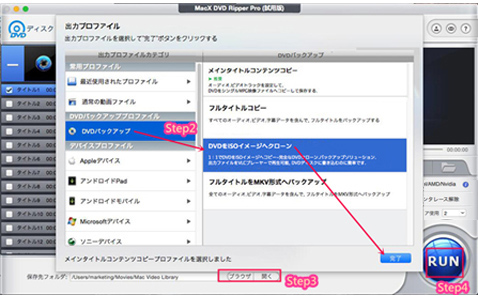
1書き込みたいDVDをDVDドライブに挿入してから、自動で起動する「Apple DVD Player」を閉じる。そして、左上にある「ディスク」アイコンをクリックし、書き込みたいDVDをソフトに読み込ませて、DVD種類を選択する画面が表示され、そこにある「自動検出」にチェックを入れて、「OK」をクリックすればOK。もし「自動検出」にチェックを入れても、DVDをリッピングできないなら、「強制ISO」にチェックを入れてもう一度試してみてください。
2ディスクを読み込むだけで勝手にコピーガードを解除してくれる。読み込みが終わると、出力プロファイル選択のサブウィンドウが出てきた。そして、ご使用用途によって、適した出力プロファイルを選んでください。
3「ブラウザ」をクリックして、出力映像を保存するフォルダを選ぶ。保存先は十分な空き容量があるかと確認したほうが良い。
4「RUN」ボタンをクリックして、MacでDVDをISOにコピー開始。進行状況バーが100%になると、コピー完了のメッセージが表示されて「OK」ボタンをクリックしてすべての操作が完了!
以下では、「MacX DVD Ripper Pro」と「Finder」連携してMacでDVDに焼く方法を紹介する。
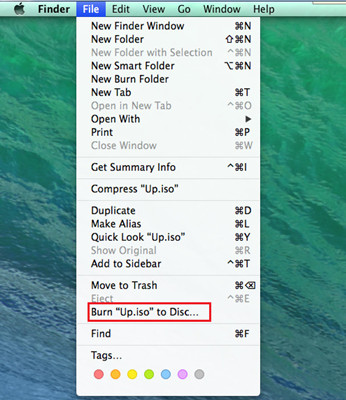
「Finder」を利用して、ISOをDVDに書き込んでください。以上が終わったら、MacでDVDに焼くプロセスも全部完了。
※【Finder】を利用してDVDに書き込むには知るべきことがある。“書き込み“というより、むしろ【Finder】は出力DVDディスクをUSBメモリ化にして、ソースファイルをそのままでDVDディスクへ保存する仕組みである。つまり、ISOイメージ形式の映像データは、DVD-Videoフォーマット規格ではなく、ISOでDVDディスクへ保存するのである。それにより、【Finder】で作成したDVD映像が一部のDVDプレーヤーで再生できないこともあるので、ご注意ください。
最近、「Finder」で焼いたDVDが再生できない不具合の状況が次々と出てきた。そのため、ディスクユーティリティ(Disk Utility)をオススメ。やり方は以下のように:
以下では、「MacX DVD Ripper Pro」と「Finder」連携してMacでDVDを焼く方法を紹介する。
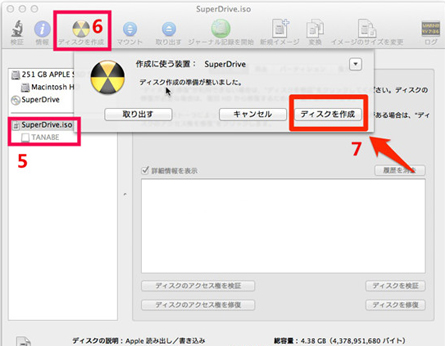
5ディスクユーティリティを起動する( macOSに標準で付属するユーティリティソフトウェアのひとつで、Macがマウントしているディスクの管理及び検証・修復が行える。)
空のDVD-RまたはDVD-RWをDVDドライブに挿入する;
6「ファイル→ディスクイメージを開く」を選択して、先ほどISOファイルを指定する; そして「ディスクを作成」アイコンをクリックする;
7DVDの準備が出来ていれば「ディスク作成の準備が整いました」と出るので,「ディスクを作成」ボタンをクリックする。
ちょっとしたヒント:OSX El Capitanからディスクユーティリティに【ディスク作成】のボタンが無くなっていた。そのため、macOS Sierra〜macOS MontereyでDVDを焼く場合、「Finder」を使ってください。
MacX DVD Ripper ProはMacでDVDを焼くする方法を提供している以外、DVDをiMac、iMac Pro、MacBook、MacBook Air、MacBook Pro、Mac mini、Mac Pro 、iPhone 11/XS/X/8/8 Plus/7/7 Plus/ SE/6s Plus/ 6/6 Plus/5s/5c/4S、iPad Pro、iPad Air 2、iPad mini 4、iPad mini 3、iPad Air、iPad Pro、Xperia XZ2 / X Performance / XA/Z5/Z4/Z3/Z3 compact、Xperia Z3/Z4 tablet compact、サムスンGalaxy S10/Note10、富士通、シャップに取り込んだり、DVDをMP4、FLV、MKV、AVI、MP3などのビデオ・オーディオ形式に変換したりできる。
更に、豊富なビデオ編集機能があり、DVD動画をトリミングしたり、いくつかのタイトルを一つのビデオファイルに組み合わせたり、DVD動画からオーディオを抽出し、スナップショットを作成したり、Google, Metacafe, Facebookなどのウェブサイトにリッピングされた動画をアップロードしたりすることができる。絶えず更新中、最新のmacOS Montereyにも対応している。macOS Montereyにアップグレードした後、ソフトを使い続ける。その他、最も重要なのはそのコピーガード解除力だと思う。
家庭用DVD(DVD9、DVD5)は勿論、最新レンタルDVD、99つタイトルのあるDVD、日本独自DVD、スポーツ・フィットネス/ワークアウト系DVDなどあらゆる種類のDVDディスク、UDFファイル、ISO9660フォーマットにサポートしていて、手軽にお気に入りのDVDディスクを楽しめる。
TIPS:最新DVDレンタルランキング:【「鬼滅の刃」 無限列車編】、【アナと雪の女王2】、【野性の呼び声】、【パラサイト・半地下の家族】、【AI崩壊】、【天気の子】、【犬鳴村】、【この世界の(さらにいくつもの)片隅に】、【ジョーカー 】、【天気の子】、【大脱出3】
MacでDVDをISOにコピーして、Finder/ディスクユーティリティでコピーされたisoイメージファイルをDVDに書き込めるだけではなく、コピーガード付きDVDを今流行っているデバイス(iPhone 11/XS/8/iPhoneX/7、iPad Pro/Air2/mini5、Xperia XZ2/Z5、Galaxy S10/Note10)に取り込める。DVDリッピング、DVD編集を行う時、このソフトがあれば充分。DVD鑑賞者にとってはとっておきのソフトウェアだと思われる。洗練されたインターフェースを持って、操作がシンプルで超初心者でもすぐに使える。総合的に言えば、高品質・高機能・高速・使いやすさを誇るソフト。DVDをISOにコピー/ISOをDVDに書き込めない時はこのソフトにお任せ!
本文は、PC初心者でもすぐに使えるMacオーサリングソフトTop3をご紹介する。有料&無料両方があり、それぞれにはメリット・デメリットもある。だから、自分の目的や使用用途にあわせて最適なMac DVDオーサリングソフトを選ぶ。
「CPRM 解除フリーソフトCPRM Decrypterで地デジのCPRMを解除できると聞き、そこまでは良かった、出来上がったvroファイルの拡張子をMP4やMPGに変換してメディアプレーヤーで再生しようとするとき、再生できない。CPRM Decrypterエラーを解決できる対処方法を教えてください」上記のような質問をする人が少なくないだろう。以下では、CPRM Decrypterダウンロードできないなどのエラーへの対処方法をまとめてみた。
確かに、DVD焼く音ズレが発生すれば、視聴しても気楽に楽しめないだろう。ネットで「DVD flick 音ずれ」とか、「Windows DVD メーカー 音ズレ」とか、「ムービー メーカー DVD ずれる」などDVD書き込み音ズレに関する質問が多く見える。では、なぜかDVD書き込みと音ズレが発生?どうすれば音ズレを補正できるか?され、これからはDVD 音ズレ 原因と補正方法を詳しく解説!

DVDをDVDに焼けない時やISOをDVDに書き込めない/マックDVD焼き方分からない時に、上述していたMacX DVD Ripper Pro DVD焼く方法をお試し下さい。1:1の比率でコピーガード付きDVDをDVDに作成できる。